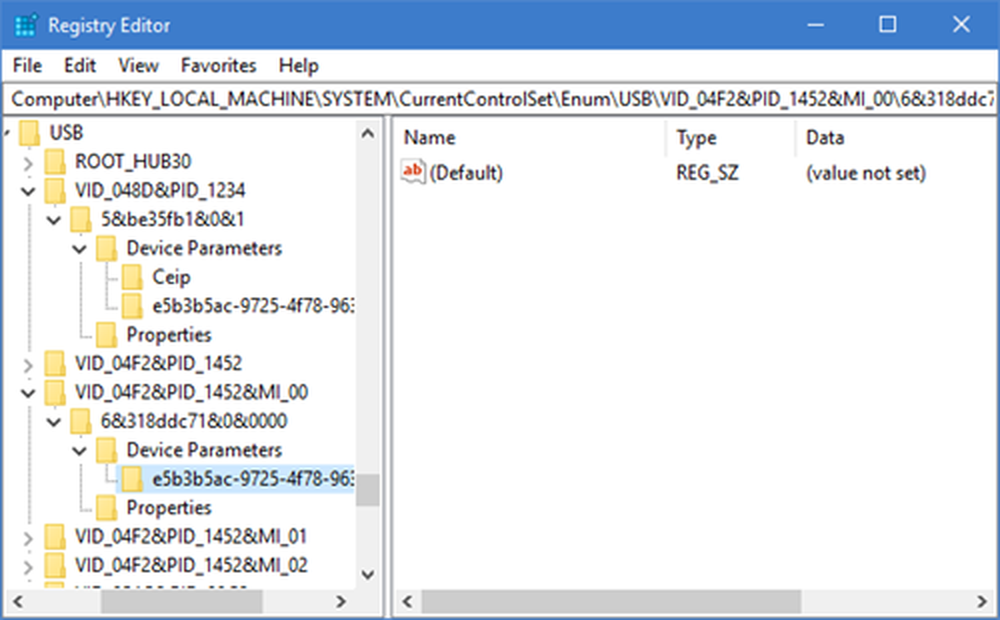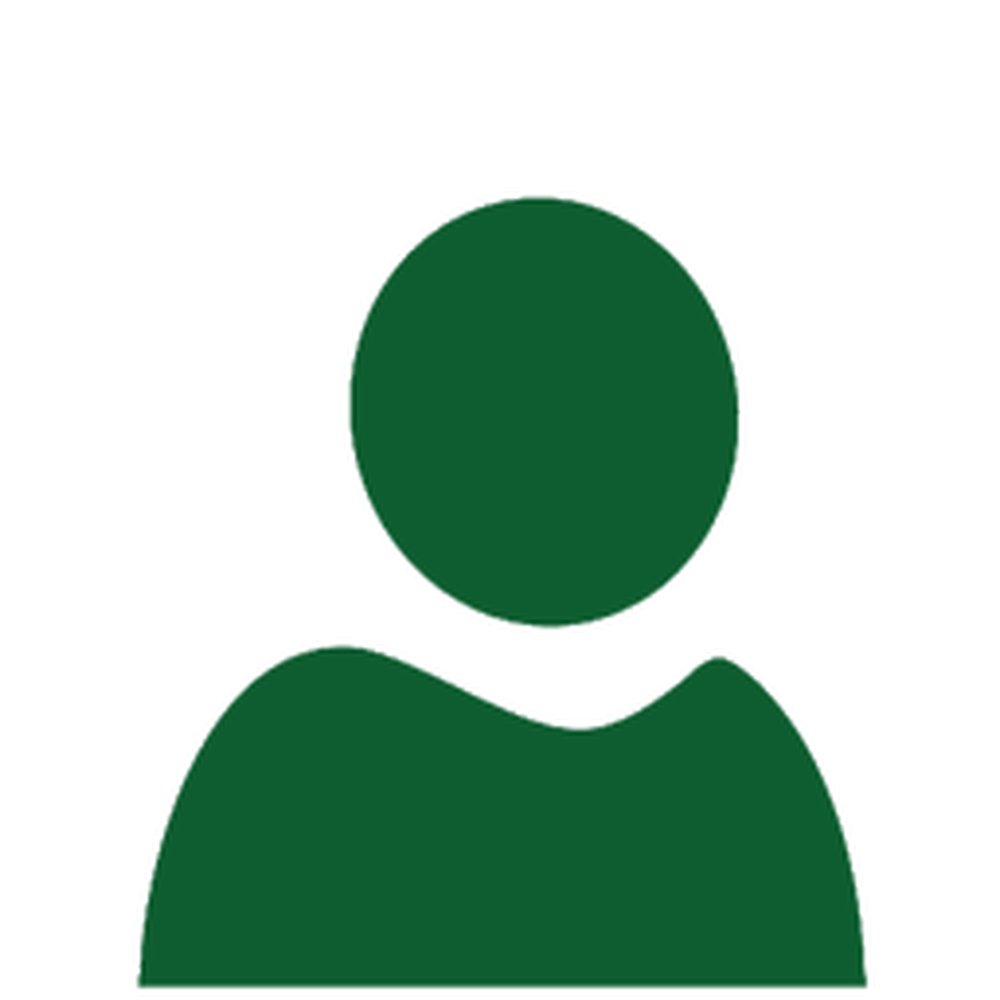Correction du type de vidéo non pris en charge ou erreur de chemin de fichier non valide

Certains serveurs n'ont pas de type MIME associé pour prendre en charge les fichiers MP4. En tant que tels, ils ne parviennent pas à lire les fichiers MP4. Pour corriger cela, vous devez configurer le type MP4 MIME dans IIS. Ce tutoriel vous guide tout au long du processus de configuration du type MP4 MIME dans IIS à résoudre.Type de vidéo non pris en charge ou chemin de fichier non valide'erreur dans Windows 10.
Type de vidéo non pris en charge ou chemin de fichier non valide
Le type MIME MP4 est un type vidéo, configuré principalement dans Console Internet Information Services (IIS). Il indique à un navigateur Web d'utiliser l'application vidéo par défaut lors de l'exécution de fichiers MP4 à partir des pages du site Web..
D'autre part, MIME signifie 'Multipurpose Internet Mail Extensions'. Cette extension offre un moyen d'identifier les fichiers sur Internet en fonction de leur nature et de leur format. Par exemple, lorsque la valeur d'en-tête «Content-type» telle que MP4 est définie dans une réponse HTTP, le navigateur peut être configuré pour ouvrir le fichier avec le plug-in approprié..
Si vous obtenez ou voyez 'Type de vidéo non pris en charge ou chemin de fichier non valide'erreur, peut-être lorsque vous utilisez Internet Explorer, dans Windows 10, essayez de configurer le type MP4 MIME dans IIS pour résoudre le problème. Cependant, vous constaterez peut-être qu'IIS n'est pas activé dans Windows 10. Activez ou activez d'abord IIS dans Windows 10..
Avant de commencer, assurez-vous que tous les codecs sont réutilisés pour utiliser ce type de fichier et voyez si cela vous aide..
1] Activer IIS dans Windows 10
Ouvrez le 'Panneau de configuration' et naviguez jusqu'à 'Programmes'>'Programmes et fonctionnalités'.
Sous 'Programmes et fonctionnalités'section, sélectionnez'Activer ou désactiver des fonctionnalités Windows'et cochez la case en regard de cette option.
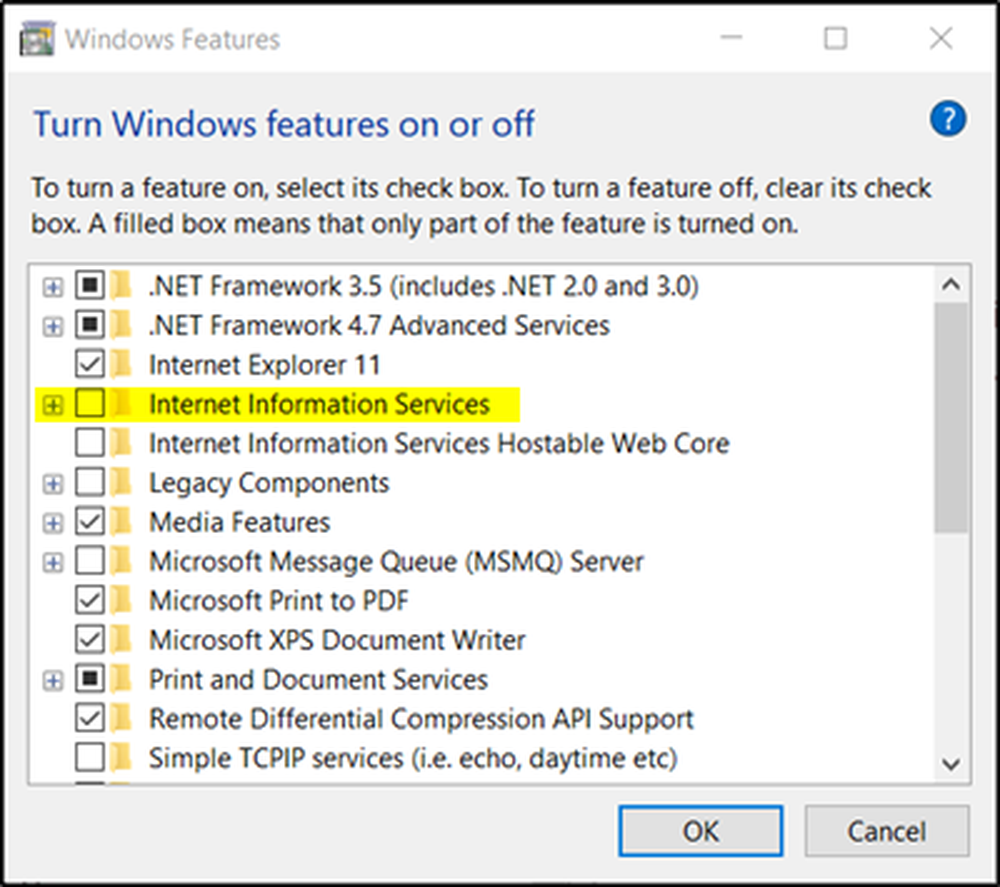
Ensuite, choisissez 'Outils de gestion Web'et élargir son menu pour localiser'Console de gestion IIS'.

Après cela, attendez quelques secondes pour permettre à Windows de terminer les modifications demandées..
2] Configurer le type MP4 MIME dans IIS
Accès 'Outils administratifs'sous' Panneau de configuration '.
Ensuite, dans la liste des options du menu, cliquez sur 'Gestionnaire des services d'information Internet'. L'action une fois confirmée ouvrira la console IIS.
Cliquez sur le nom de votre serveur IIS dans le panneau de gauche. Cela activera plusieurs options dans le volet de détails central. Double-cliquez sur l'icône intitulée 'Types MIME'.
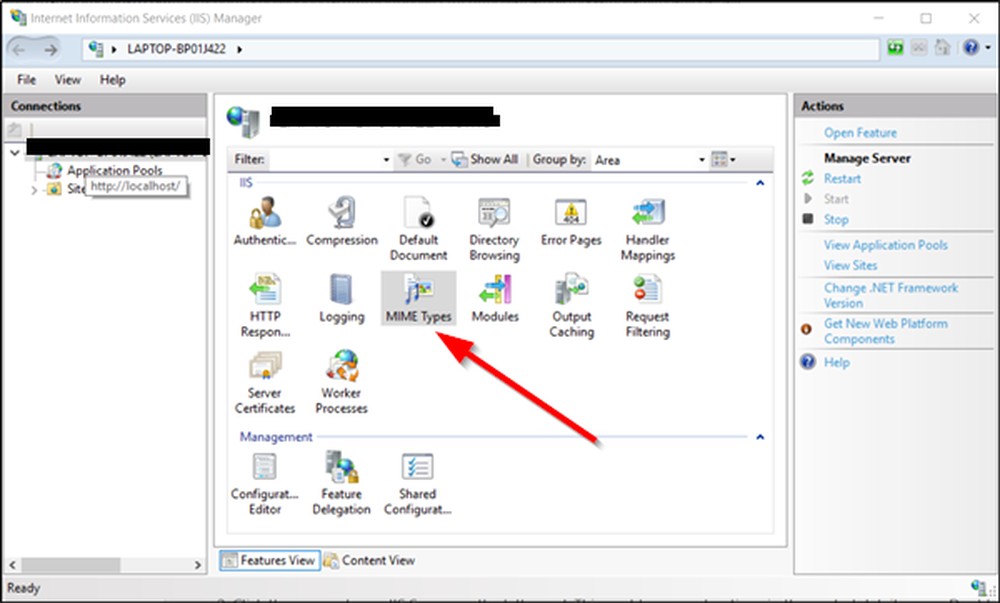
Instantanément, une option de lien "Ajouter" deviendra visible dans le panneau de droite. Cliquez sur le lien pour ouvrir une boîte de dialogue de configuration..
Maintenant, tapez '.mp4' dans le champ 'File Name Extension'. Aussi, entrez 'vidéo / mp4' dans la zone de texte 'Type MIME'. Cliquez sur le bouton 'OK'.
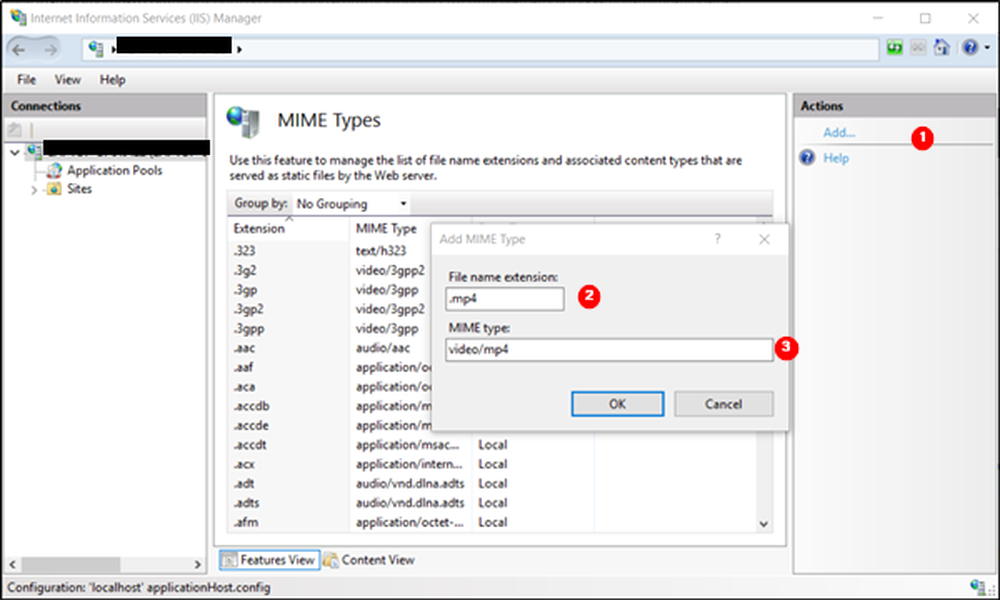
Ci-après, vous ne devriez pas voir d'erreur «Type de vidéo non pris en charge ou chemin de fichier non valide» dans Windows 10.
3] réinitialiser le navigateur
Réinitialisez Internet Explorer, Edge, Chrome, Firefox ou le navigateur de votre choix pour voir si le problème disparaît..
Si rien n'y fait, essayez d'utiliser un autre lecteur vidéo et voyez si cela fonctionne..